「演奏してみた」や「歌ってみた」さらにはDTMでの音楽制作など、オーディオに力を入れながらライブ配信を行っている人は少なくないと思います。そして、その多くの方はWindowsやMac上でOBSを起動させて配信していると思いますが、マシントラブルで配信がうまくいかなかった……といった経験をされている方も少なくないと思います。また出先での配信となると、配信用機材一式持ち運ぶのがキツイ……なんて思いをしてる人も多いのではないでしょうか?
そんな配信をコンピュータ不要で実現してくれるコンパクトな機材があるのをご存じでしょうか?日本のベンチャー企業であるセレボが開発するLiveShell W(ライブシェル・ダブリュー)という機材(税別メーカー希望小売価格79,900円)。このDTMステーションが展開する番組、DTMステーションPlus!においても、このLiveShell Wを使っており、とにかく便利に活用しています。このLiveShell Wは手のひらサイズの小さな機材ながら3回線同時配信も可能なパワフルなマシン。また専用機なので、マシンがフリーズするとか、急にシャットダウンしてしまった……といったコンピュータでの問題には無縁で、気軽に安心して使うことが可能です。そして何より大きいのは、このLiveShell WのUSB端子にAG03MK2やAG06MK2をはじめとする、USBオーディオインターフェイスを接続すれば、そのまま利用可能で、非常に高音質な配信が可能である、ということ。しかも、音声ソースごとに遅延補正機能ができるなど、機能的にもかなり優れた設計になっているのです。そこで、このLiveShell Wとはどんなもので、どのようにして使うのかなど、紹介してみたいと思います。
DTMステーションPlus!の配信機材として昨年12月からLiveShell W使用開始
ことの成り行きなどは、先日AV Watchの連載、Digital Audio Laboratoryの記事「PCレスのワンオペ配信に超便利! 1080p×3ch同時配信・録画のLiveShell Wを導入した」という記事で詳しく紹介しているので、そちらも参照いただきたいのですが、このセレボのLiveShell Wを昨年12月からDTMステーションPlus!の配信機材として使っています。
 DTMステーションPlus!は現在、LiveShell Wを使ってYouTube Live、ニコニコ生放送の2元生配信を行っている
DTMステーションPlus!は現在、LiveShell Wを使ってYouTube Live、ニコニコ生放送の2元生配信を行っている
パソコンでOBSを使って配信するのと比較して、ライブ配信専用機だから落ちることもなく安心して使える、というのが最大のメリット。ファンレス設計でとっても静かで、急に負荷が大きくなって動作が重くなる…なんてこともまったくないのが、とにかく嬉しいところです。
もっともその操作自体は本体のOLEDディスプレイとノブ、ボタンでできるほか、同じLAN内に接続されているパソコンやタブレット、スマホなどのブラウザから配信設定Webアプリでも操作できるというのも非常に便利なところです。
実はそれまでも前モデルであるLiveShell Xを7年近く使ってきたので、そこからのリプレイスだったわけですが、よりパワフルになって、便利に使っています。LiveShell Xがバッテリー内蔵していたのに対し、LiveShell Wは非内蔵となっていますが、専用ACアダプタではなくUSB Type-Cを使った5Vでの供給であるためモバイルバッテリーでも動くからかえって外付けのほうが便利だし、フォールトトレランス設計で電源を2つ入力できるようになっているため、いざバッテリー切れを起こしても変えられるという便利さもあります。
またLiveShell Wは1台でYouTubeとニコニコ生放送の同時配信を行いつつ、microSDに録画ができるというのも嬉しいところです。
USBオーディオデバイスをサポート
では、ここからDTMステーションとしての本題に入っていきましょう。このLiveShell Wは音楽番組をライブ配信するための機器として非常に優れているのです。本体のリアを見るとLINE、MICと書かれた3.5mmのジャックがあり、ここからアナログ信号を入力するということは可能です。とはいえ、これだとキャノン端子(XLR)接続のコンデンサマイクなどを接続することができません。もちろん、間にアナログミキサーを入れて接続…という方法も可能ではありますが、音質面を考えるともっとスマートに行きたいところです。
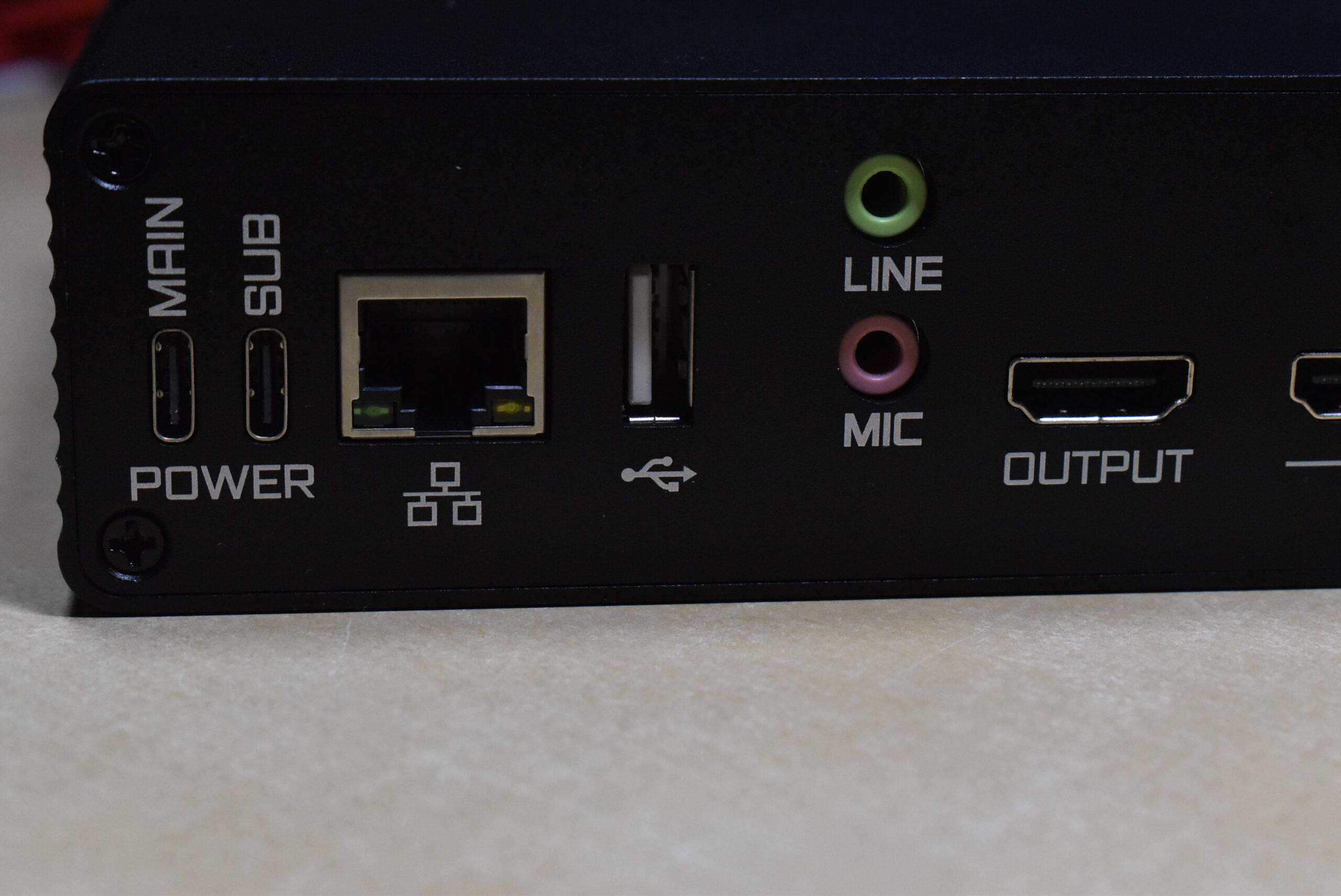 リアには緑のLINE、赤のMICという2つのアナログオーディオ入力端子があり、その左にUSB TypeA端子がある
リアには緑のLINE、赤のMICという2つのアナログオーディオ入力端子があり、その左にUSB TypeA端子がある
そこで、このLiveShell Wが本領を発揮するのがUSB端子です。LiveShell Wのフロントに1つ、リアに1つ、USB TypeAの端子がありますが、ここにUSBオーディオインターフェイスやUSBオーディオミキサーを接続して使うことができるようになっているのです。
そう、LiveShell Wは専用マシンではあるものの内部的にはLinuxが動いていることもあって、USBオーディオデバイスを認識して使えるようになっているのです。実は、このLiveShell W自体の発売は2022年8月なので、もうだいぶ前から使っている人もいると思いますが、発売当初はこのUSBオーディオ機能はサポートされていませんでした。発売1か月後の2022年9月にリリースされたFirmware 1.1.0で使えるようになっていたんですね(最新バージョンは1.6.2となっています)。
もちろんUSB接続なので、USBバスパワーで駆動するオーディオインターフェイスやオーディオミキサーであれば、接続するだけで動作させることが可能。フロント、リアのどちらに接続してもOKですが、USBオーディオを認識するのは1つまでなので、どちらかに接続するようにします。
AG03/06はもちろん、各社のオーディオインターフェイスが動作
USBクラスコンプライアント対応のオーディオインターフェイスであれば何でも使えます。たとえば配信機材としてもっとも人気の高いヤマハのAG03MK2やAG06MK2はもちろん、前モデルのAG03、AG06、また配信用USBマイクとして話題のAG01などAGシリーズは何でもOK。また先日「オーディオテクニカが配信用USBオーディオミキサー、AT-UMX3を発表。AT2020など同社製マイクに最適化し、高音質な配信を誰でも簡単に」という記事で取り上げたオーディオテクニカのUSBオーディオミキサー、AT-UMX3もばっちり使えます。
 YAMAHAのAG06MK2とUSBでのデジタル接続ができる
YAMAHAのAG06MK2とUSBでのデジタル接続ができる
またオーディオインターフェイスもたいていのものは大丈夫。たとえばFocusriteのScarlettなら第3世代、第4世代とも問題なく使うことができたし、PreSonusのSTUDIO USB-Cシリーズなども動作します。SteinbergのUR22CやUR44Cなどの最新機種はもちろん、ユーザーが非常に多いUR22mkIIやUR12なども動作確認できました。
 FocusriteのScarlett Solo 4thとも問題なく接続できた
FocusriteのScarlett Solo 4thとも問題なく接続できた
個人的には小さくて便利ということで、ZOOMのオーディオインターフェイスAMS-22を使っていますが、もちろんAMS-24、AMS-44でも動作しました。さらに音にこだわりたいということで、あればRMEのFirefaceシリーズもUSBコンプライアントモードにすることで動作させることができました。
 とてもコンパクトなので、普段はZOOMのAMS-22を利用している
とてもコンパクトなので、普段はZOOMのAMS-22を利用している
USBバスパワーで動作するオーディオインターフェイスは、そのまま接続するだけでOKですが、たとえばRMEのFireface UCXだったり、PreSonosのSTUDIO 1810cなどACアダプタや補助電源としてのUSB電源供給が必要なタイプのオーディオインターフェイスの場合は別途供給する形で使うことができますね。
マルチチャンネル入力のオーディオインターフェイスならミキサーとして使える
なお、2in/2outのオーディオインターフェイスの場合、そのまま2chの入力がLiveShell W に入り、LiveShell Wからの2chの出力がオーディオインターフェイスへ出力へ行くわけですが、4in/4outなど、多くの入出力チャンネルがあるオーディオインターフェイスの場合どうなるのか?
 FIREFACE UCXのようなマルチ入出力の機材の場合は2chにミックスされる
FIREFACE UCXのようなマルチ入出力の機材の場合は2chにミックスされる
実際試してみたところ4chあっても8chあっても、それらが2chにミックスされる形になっているようです。つまり、オーディオインターフェイスをミキサーとして使うことができる、というわけです。
もっともLiveShell W側からは2chとして見えるだけで、それぞれのチャンネルの入力レベル調整ができるわけではないので、バランスを取るためにはオーディオインターフェイス側で調整を行う必要があるのですが…。
一方の出力側が2chを超えて存在する場合3-4ch、5-6chなどステレオのペアとなって、それぞれ同じ信号が行くようになっています。複数の人がヘッドホンモニターするような場合は便利に使えそうですね。
アナログ入力、USB入力、HDMI入力をミックスして使う
このようにUSBオーディオが扱えるLiveShell Wですが、先ほどの3.5mm接続でのアナログ入力に加え、HDMI入力のデジタルオーディオも使える、というのも特筆すべきポイントです。
以前使っていたLiveShell Xの場合、HDMI入力は1系統でしたが、LiveShell Wは2系統のHDMI入力があり、それを切り替えたりPinPなどの形で操作できるというのも大きな特徴となっているのですが、その2つのHDMIから入ってくる信号をLiveShell Wでミックスできるようになっています。
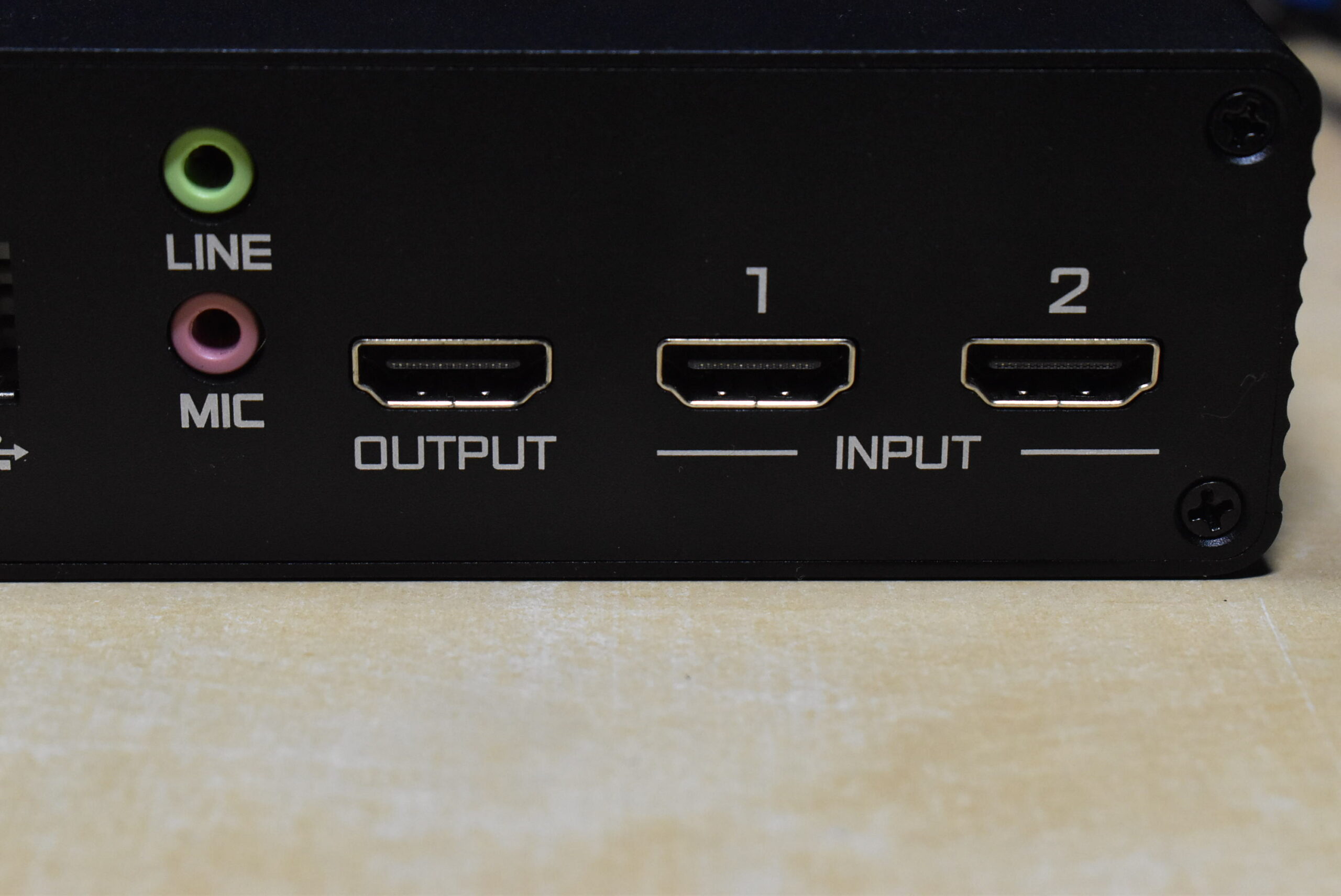 HDMIの入力が2系統あり、それぞれからオーディオ入力が可能
HDMIの入力が2系統あり、それぞれからオーディオ入力が可能
この際のミックス操作は本体でもできるほか、配信設定Webアプリ「LiveShell Studio」を使ってブラウザからも操作できるようになっており、とくにブラウザからだと、より見やすいミキサーコンソールとして機能してくれます。
OLEDディスプレイでオーディオのミックスバランス調整が可能
ただし、このミキサー、最終レベルはモニター画面右のレベルメーターでチェックできるのですが、各入力の状況はレベル表示されないんですよね。もっとも、ブラウザでのモニターは1秒程度のレイテンシーがあるので、あえて表示させていないのかもしれませんが、できれば今後のファームウェアアップデートなどで対応してくれるといいな、と思ったところです。
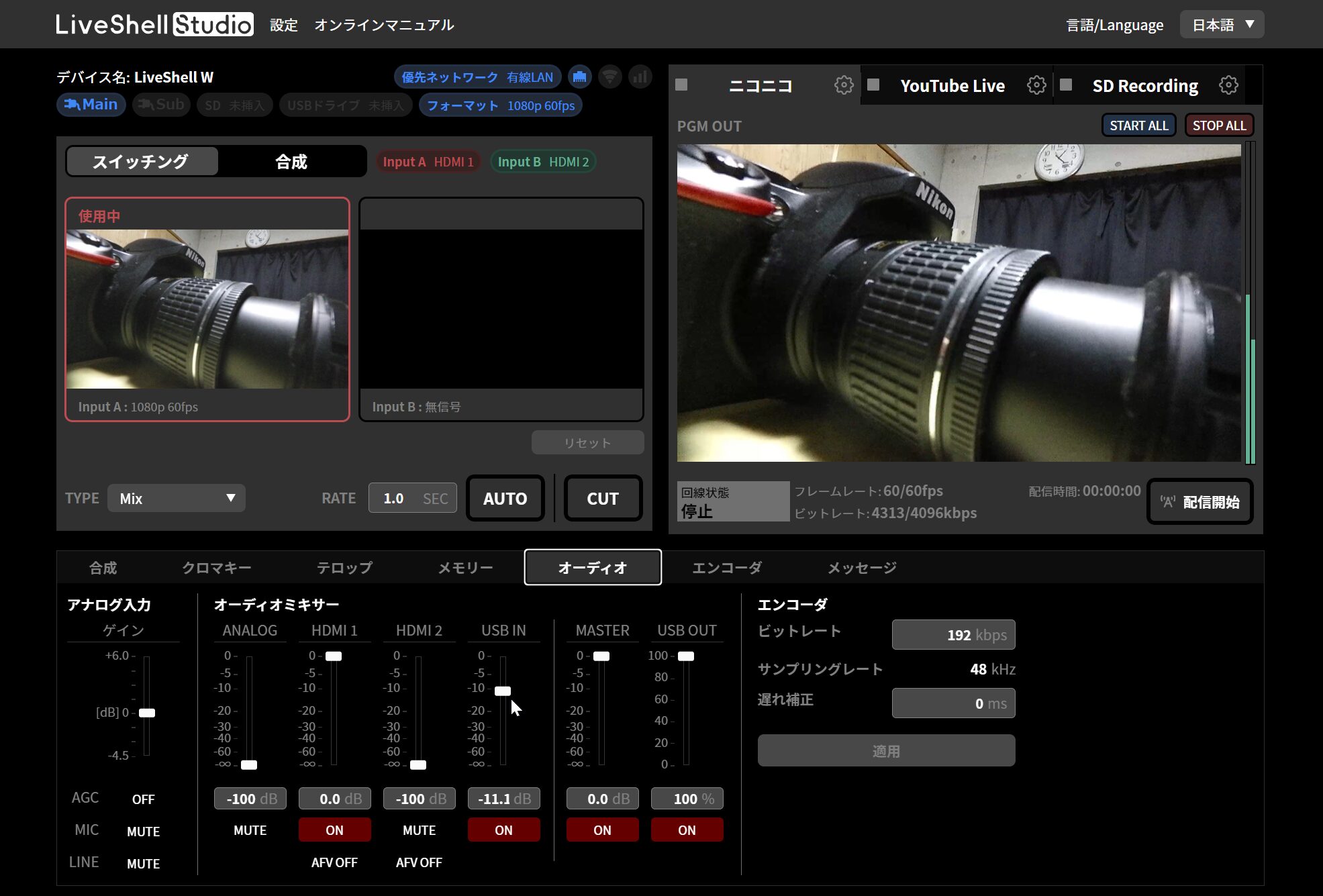 WebアプリのLiveShell Studioのオーディオミキサーを使うとより見やすく操作可能
WebアプリのLiveShell Studioのオーディオミキサーを使うとより見やすく操作可能
USBからの入力もHDMIからの入力もノイズが入り込む心配のないデジタル入力ではありますが、サンプリングレートコンバータが入っていて、LiveShell Wの内部的にはすべて48kHz/16bitに変換されるようになっています。そのLiveShell W内でどのように信号が流れるのかを示すブロックダイアグラムが以下のものです。
なおオーディオの配信に関しては48~256kbpsのビットレートを指定した上でエンコードされる形となっています。
コンピュータでの配信と比較して圧倒的なコストパフォーマンスを実現
以上、LiveShell WのUSBオーディオ機能にフォーカスして紹介してみましたが、いかがだったでしょうか?もちろん、LiveShell Wには映像のスイッチング機能やクロマキー合成機能、テロップの入力機能やSDカード/USBメモリーへの録画機能……などなど、ここで触れていない数多くの機能を持ちながらコンパクトに納まった機材です。
LiveShell Wには標準でキャリーケースもついてくる
LiveShell W、は録画も含めた3chに同時配信可能であるため、これと同等のことを実現するパソコンを購入すると、かなり莫大な費用になると思います。でもこのLiveShell Wなら実売で8万円前後で入手できることを考えるとコストパフォーマンス的にも非常に優れた機材だと思います。
キャリーケースの中にLiveShell Wやケーブル、ACアダプタが収まる形になっている
手持ちのUSBオーディオミキサーやUSBオーディオインターフェイスがそのまま使え、ハイクオリティーな音質での配信ができるので、「演奏してみた」、「歌ってみた」などの音楽配信をするのであれば、このLiveShell W、使ってみる価値はあると思います。
【関連情報】
LiveShell W製品情報
【価格チェック&購入】
◎Rock oN ⇒ LiveShell W
◎Amazon ⇒ LiveShell W
◎Yahoo!ショッピング ⇒ LiveShell W
◎楽天 ⇒ LiveShell W




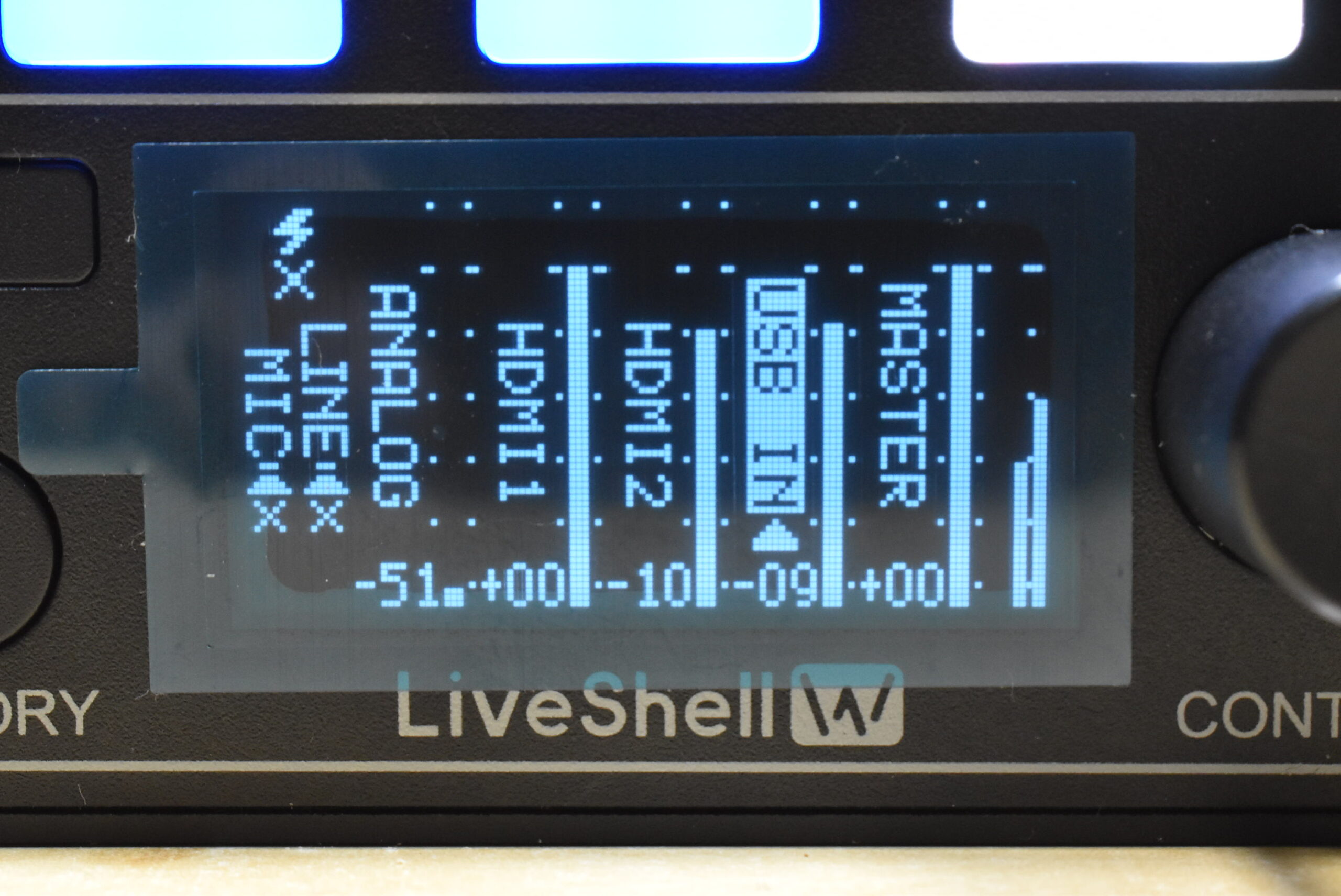
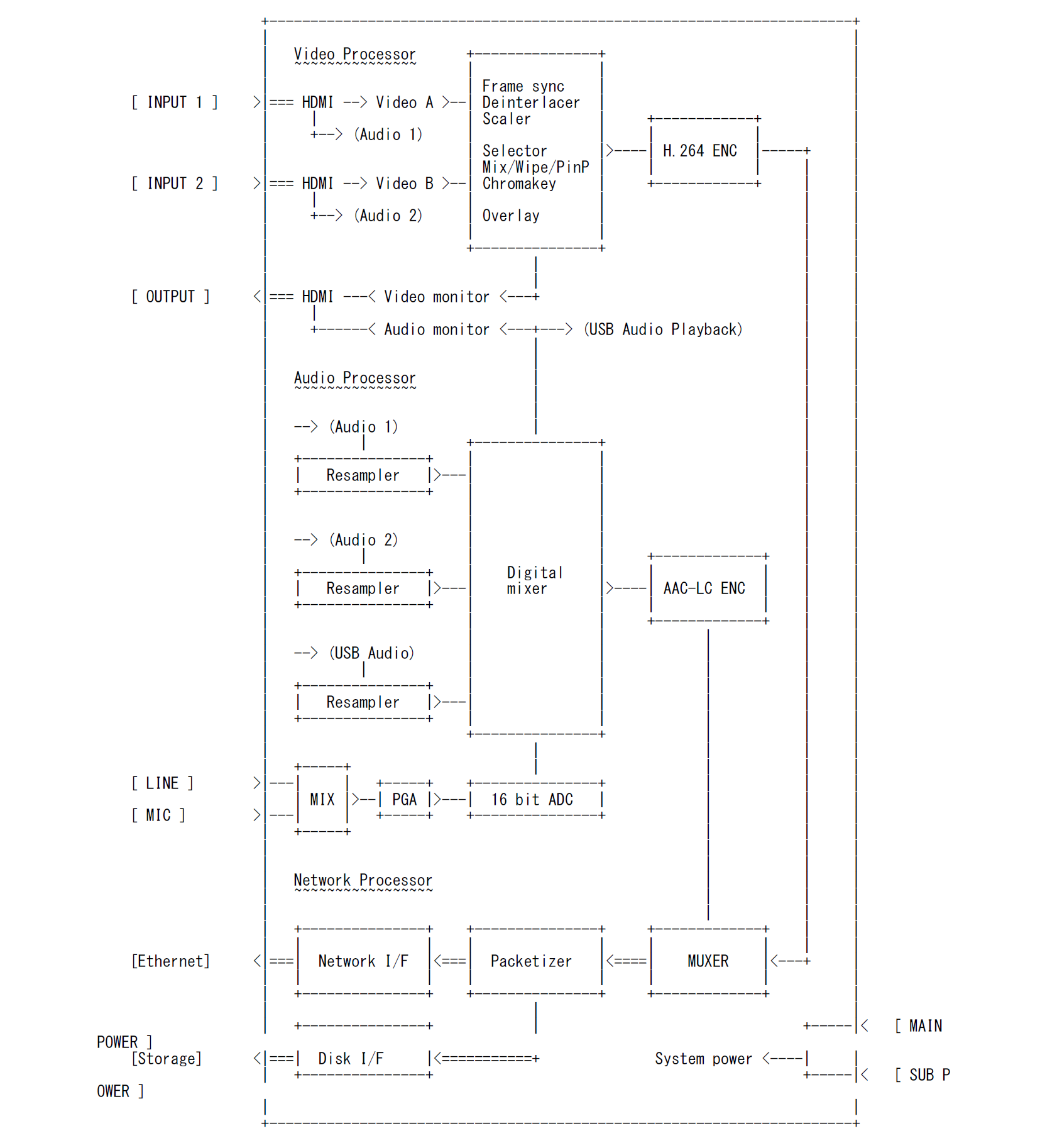




コメント